Accede al módulo de Contabilidad situando el ratón sobre la pestaña de
Contabilidad en el menú de la parte superior de la pantalla y espera a que se abra el menú desplegable.
Presiona el botón "+" que está al lado de la opción de menú
"Facturas emitidas".
Se habrá cargado la pantalla de creación de facturas.
El período seleccionado se mantendrá entre las diferentes pantallas de la web. Todas las acciones que realices se hacen en referencia a dicho período.
Rellena los datos del formulario.
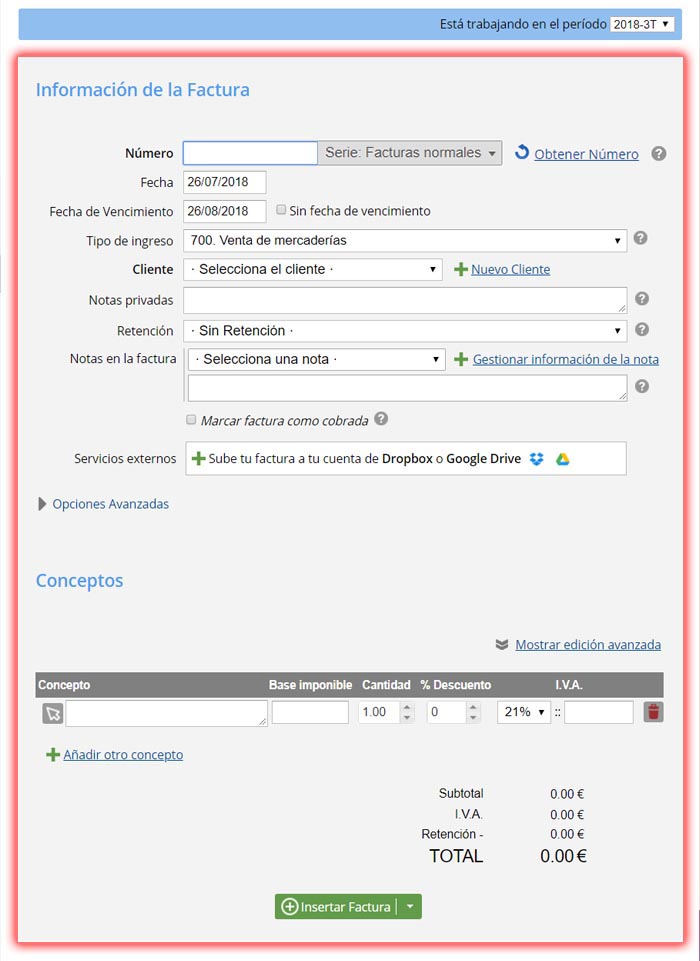
- Los campos Número de Factura, Cliente, Fecha de Factura son obligatorios. También es obligatorio introducir al menos un concepto.
- Se deberá seleccionar la serie de numeración a la cual pertenece la factura desde el desplegable que aparece al lado del campo de Número de factura.
- La información del cliente puede darse de alta en esta misma página o seleccionarse un cliente ya existente.
- La información del Pie de la factura, es información que el usuario puede añadir a la factura. Si es información específica para
la factura en cuestión, se puede rellenar el cajetín de texto directamente. Si se prefiere, se puede seleccionar "Información de Pie" ya
predefinida o crear nuevas entradas en la misma pantalla. (Ideal para indicar la cuenta corriente y el período de pago)
- Además de dar de alta en el sistema una factura, también se puede enviar por correo electrónico al cliente directamente.
- Tu información de facturación se coge directamente de la información facilitada en el módulo de configuración. Si quieres, puedes modificarla
clicando aquí.
- En la parte inferior de esta misma pantalla puedes ver las últimas cinco facturas introducidas, permitiéndote conocer el último número de factura introducido y calcular el número de la próxima factura (que debiera ser consecutivo).
- En servicios externos, se pueden configurar las cuentas de Google Drive o de Dropbox, para que cada factura creada automáticamente se suba a tu cuenta correspondiente. De esta manera mantienes una copia de seguridad automatizada.
- Para seleccionar productos y controlar su stock en la creación de la factura, puedes visitar el tutorial de Control de stock
Si usted trabaja con recargo de equivalencia, podrá seleccionar la opción
"Mostrar R.E" que añadirá un campo para seleccionar el recargo de equivalencia de cada concepto como muestra
la siguiente figura:
Si usted trabaja en Régimen de criterio de caja, por favor seleccione las opciones avanzadas para rellenar la información:
Una vez introducida correctamente la factura, aparecerá un mensaje en pantalla así indicándolo.
Presiona sobre "Listar todas las facturas" para ver el listado con la nueva factura introducida.
Una vez la factura ha sido introducida puedes realizar diversas operaciones sobre ella:
Operaciones disponibles:
-
Sube archivos a la nube y asócialos con las facturas. Puedes subir cualquier tipo de documento, foto, contenido multimedia que necesites.
Dichos archivos podrás recuperarlos en cualquier momento desde cualquier lugar.
-
Modifica el estado de la factura a Pagada, permitiendo también gestionar pagos parciales (simplemente introduce la cantidad pagada, la factura no pasará a Pagada hasta que se hayan completado todos los pagos)..
-
Descarga la factura en formato PDF.
-
Edita la información de la factura.
-
Genera facturas rectificativas en un solo click.
-
Exportar factura electronica firmada.
-
Crear una factura nueva por copia de la factura seleccionada.
-
Envia la factura por correo electrónico directamente al cliente, con copia a ti si lo deseas.
-
Elimina la factura.
Puedes imprimir una factura generando su PDF e imprimiendo éste directamente.